Создание книг
Выбор источника стилей для книги
Щелкните по квадратику, расположенного рядом с именем файла, который будет контролировать стили остальных документ книги. Появится пиктограмма Style Soui (Источник стилей).
Синхронизация файлов с исходным файлом
Щелкните по кнопке Synchronize (Синхронизировать) в палитре Book.
Или:
Выберите опцию Synchronize Book (Синхронизировать книгу) из меню палитр.
Команда будет называться Synchronize Selted Documents (Синхронизировать выбранные документы) только в случае, если кие-либо файлы книги выбраны.
Выбор параметров синхронизации
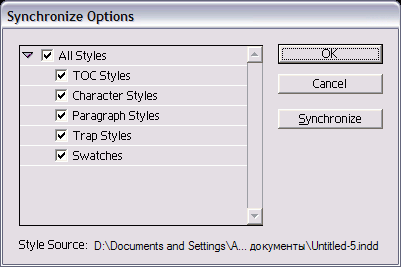
Рис. 10.27. Диалоговое окно Synchronize Options используется для задания атрибутов исходного файла со стилями, которые будут применены к остальным файлам книги
Выберите опцию Synchronize Option (Настройка синхронизации) из меню палитры. На экране появится одноименное диалоговое окно (рис. 10.27.) Выберите опции, которые хотите применить к остальным файлам.
В случае изменения отдельных файлов книги вам необходимо их обновить.
Обновление файла в книге
- Выполните команды File › Open (Файл › Открыть) и найдите документ книги, с которым собираетесь работать.
- В палитре Book откройте и измените необходимые файлы книги. Рядом с этими файлами появится индикатор (желтый треугольник) предупреждения.
Или:
Используйте опцию Open из меню File, чтобы открыть и изменить файлы.
- Синхронизируйте файлы с исходным файлом со стилями.
Вы можете также заменять отсутствующие файлы книги или один файл другим.
Замена файла в книге
- Выберите из палитры файл, который хотите заменить.
Индикатор в виде вопросительного знака указывает на то, что после добавления в книгу файл был перемещен. Команда Replace (Заменить) дает возможность вновь связать отсутствующий файл с палитрой.
- Выберите опцию Replace Document (Заменить документ) из меню палитры.
- Щелкните по файлу, который хотите заменить или повторно связать.
- При необходимости синхронизируйте файлы.
Файлам в книге автоматически присваивается последовательная нумерация страниц. При добавлении или удалении страниц одного документа корректируются номера страниц всей книги. Вы можете задать нумерацию страниц самостоятельно.
Расстановка номеров страниц
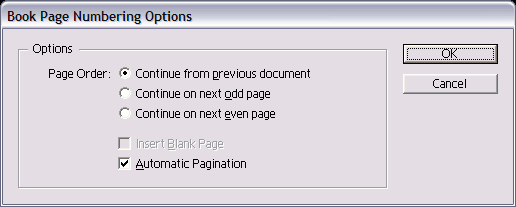
Рис. 10.28. Укажите способ нумерации страниц в диалоговом окне Book Page Numbering Options
- Выберите опцию Book Page Numbering Options (Параметры нумерации страниц книги) из меню палитры, чтобы открыть соответствующее диалоговое окно.
- В этом окне выберите одну из опций Page Order (Порядок страниц):
- Continue from previous document (Следующая);
- Continue on next odd page (Следующая нечетная);
- Continue on next even page (Следующая четная).
- Если четная или нечетная страница будет пропущена, установите флажок Insert Blank Page (Вставить пустую страницу).
- Снимите флажок Automatic Pagination (Автоматическая нумерация), чтобы прервать автоматическую нумерацию страниц книги.
